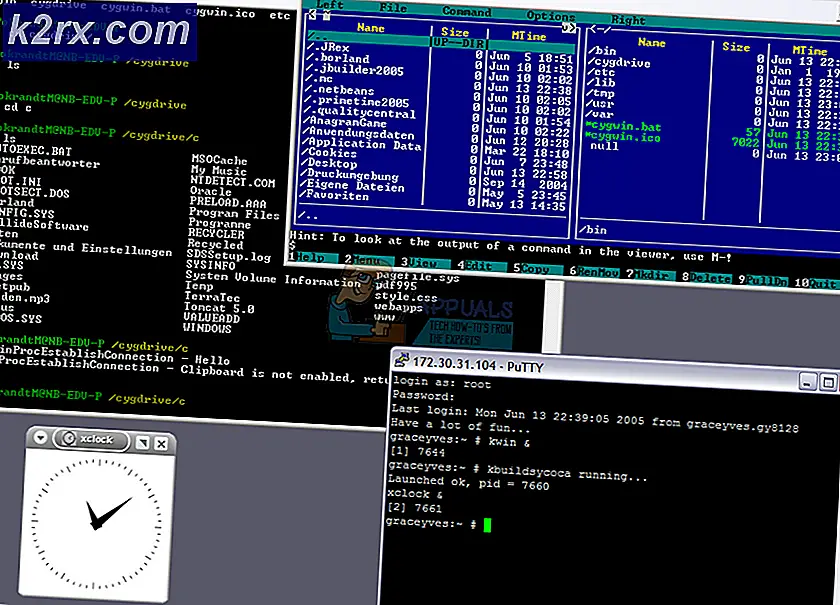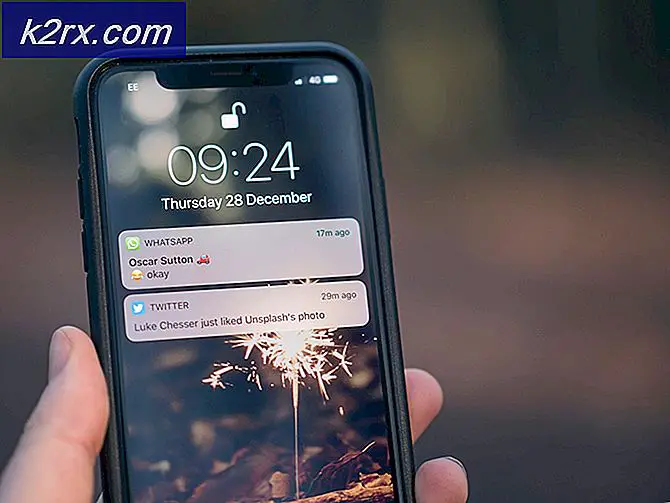Sådan Root Gionee S6 Pro
Denne vejledning vil lære dig at rotere Gionee S6 Pro, så du kan få adgang til en række nye funktioner, der kræver root-filadgang.
Hvis du ikke kan bruge root-kun-apps eller vil installere en brugerdefineret ROM, er det første skridt at rotere Gionee S6 Pro. Vi vil foreslå at lægge 2-3 timer til roden til din Gionee S6 Pro, især hvis dette er din første gang rooting.
Hvis du har forankrede smartphones før, bør du være bekendt med metoderne nedenfor.
Før du fortsætter med de trin, der er angivet i denne vejledning du anerkender og accepterer, at eventuelle skader på din telefon som følge af dine forsøg på at rod din telefon er dit eget ansvar. Appuals, (forfatteren) og vores datterselskaber er ikke ansvarlige for en mursten enhed, døde SD-kort eller noget at gøre med din telefon. Hvis du ikke ved hvad du laver bedes du undersøge, og hvis du ikke har det godt med trinene, skal du ikke gøre det.
Før du kommer i gang, er der et par forberedelses tips:
- Sørg for, at du har en pc eller en bærbar pc og et USB-datakabel ved hånden
- Sikkerhedskopier alle dine Gionee S6 Pro data til skyen - Du skal fabriksindstille din enhed!
- Følg alle trinene omhyggeligt
Trin 1: Forbered Custom Recovery
Før du kan rod Gionee S6 Pro skal du installere en brugerdefineret opsving. Dette første skridt vil hjælpe dig med at gøre dette.
Til at begynde med er der en række drivere og filer, du skal downloade. Kredit går til XDA-medlem qwerfaseeh for denne metode og de relaterede filer. Vi giver en trinvis vejledning nedenfor, så du kan forberede alle de nødvendige filer korrekt. Følg trinene omhyggeligt.
- Først skal du downloade root-filerne her (MEGA Download link)
- Pak de hentede filer ud i en ny mappe på din pc
- Åbn mappen SP_Flash_Tool_v5.1612
- Højreklik på flash_tool og klik på Kør som administrator
- På det åbnede program skal du klikke på knappen "scatter-loading" til højre
- Naviger til S6 Pro Scatter-mappen
- Vælg filen MT6755_Android_scatter og tryk på åben knappen
- Vælg "Download Only" fra den tilgængelige rulleliste (eksempelbillede vist nedenfor)
- Klik på feltet ud for "recovery" -noteringen på Smart Phone Flash Tool (eksempel vist nedenfor)
- Herefter skal du tage din Gionee S6 Pro og slukke den
- Klik på knappen Download på Smart Phone Flash Tool på din pc
- Hold lydstyrken ned på Gionee S6 Pro, indtil den går i download-tilstand
- Fastgør din Gionee S6 Pro til din pc via USB-datakabel
- Vent indtil Smart Phone Flash Tool og Gionee S6 Pro Afslut Download processen
Trin 2: Forbered dig på rod
Nu, hvor din Gionee S6 Pro har en brugerdefineret opsætning, vil du kunne rodfine din smartphone. Følg trinene nedenfor nøje for at slå din S6 Pro korrekt.
PRO TIP: Hvis problemet er med din computer eller en bærbar computer / notesbog, skal du prøve at bruge Reimage Plus-softwaren, som kan scanne lagrene og udskifte korrupte og manglende filer. Dette virker i de fleste tilfælde, hvor problemet er opstået på grund af systemkorruption. Du kan downloade Reimage Plus ved at klikke herVIGTIGT: Før du starter dette trin, skal du sikkerhedskopiere alle dine vigtige filer og fotos ved hjælp af en gratis sky-tjeneste som Google Drev. Du skal fabriks nulstille din Gionee S6 Pro, så sørg for alle vigtige filer gemmes andetsteds.
- Download de nødvendige root-filer her. (SuperSU Download)
- Forlad downloadet i .zip-filen og overfør filen til din Gionee S6 Pro . Du skal bruge et USB-datakabel til dette trin.
- Herefter skal du afbryde din Gionee S6 Pro sikkert og slukke for den.
- Når din Gionee S6 Pro er slukket, skal du holde volumen nede og tænd / sluk-knappen sammen.
- Gionee S6 Pro starter i genoprettelsestilstand. Brug volumen ned-tasten til at bevæge sig gennem menuen.
- Fremhæv indstillingen 'Recovery', og tryk derefter på volumen op-tasten for at vælge denne indstilling.
- Stryg fingeren på skærmen for at tillade ændringer.
- Gionee S6 Pro har startet genoprettelsen, og du bliver bedt om at få adgangskoden.
- Tryk på knappen Annuller, når adgangskodeprompten vises.
- Vælg derefter Root-indstillingen og søg efter den downloadede SuperSU-fil.
- Tryk for at installere SuperSU-filen.
- Vælg derefter 'Tør' -indstillingen
- Derefter skal du vælge Fabriksindstilling
- Endelig vælger du Wipe Data-knappen, og derefter genstarter din Gionee S6 Pro.
Din Gionee S6 Pro vil nu blive forankret - hvis du er i tvivl om nogle af de trin, der er angivet i denne artikel, skal du sørge for at læse det langsomt - det er meget vigtigt, at du ikke laver fejl.
PRO TIP: Hvis problemet er med din computer eller en bærbar computer / notesbog, skal du prøve at bruge Reimage Plus-softwaren, som kan scanne lagrene og udskifte korrupte og manglende filer. Dette virker i de fleste tilfælde, hvor problemet er opstået på grund af systemkorruption. Du kan downloade Reimage Plus ved at klikke her